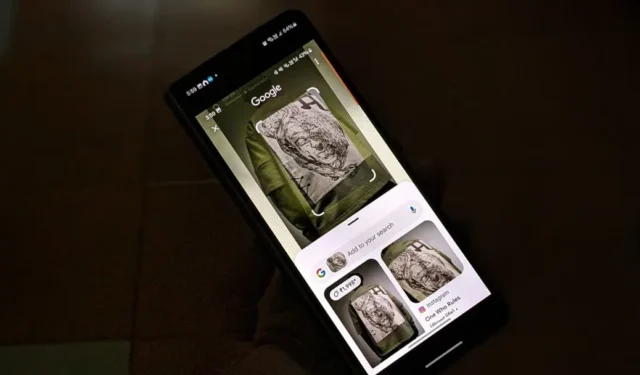
Circle to Search je v podstatě Google Lens zabalený jinak. Pokud Circle to Search nefunguje, sestavil jsem seznam řešení, která byste měli na svém telefonu vyzkoušet.
1. Zkontrolujte, zda je váš telefon kompatibilní nebo ne
Circle to Search je aktuálně k dispozici na následujících chytrých telefonech:
- Samsung řady Galaxy S24
- Google Pixel 7, 7 Pro
- Google Pixel 8, 8 Pro
Brzy bude k dispozici pro zařízení jako Pixel 6 Pro, Pixel 6a, Pixel 7a, Samsung řady Galaxy S23, Galaxy Z Fold5, Galaxy Z Flip5 a Galaxy Tab S9.
2. Aktualizujte software telefonu Android
Stejně jako na kompatibilitě hardwaru, i na kompatibilitě softwaru hodně záleží. I když je funkce Circle to search u Samsungu řady S24 a Pixel 8 upečena, je třeba aktualizovat telefon řady Pixel 7 na nejnovější verzi, abyste tuto funkci mohli používat. Podobně v budoucnu, pokud tato funkce dorazí pro jiné telefony, musíte používat nejnovější software v telefonu.
Chcete-li aktualizovat software telefonu, postupujte takto:
- Pixel Phones : Přejděte do Nastavení > Systém > Software
- Samsung Galaxy Phones: Nastavení > Aktualizace softwaru.
3. Použijte správný způsob ke spuštění kruhu k hledání
Funkci Circle to Search lze spustit dvěma způsoby:
- Dlouze stiskněte tlačítko Domů (to uprostřed), pokud používáte 3tlačítkovou navigaci, tj. můžete vidět 3 tlačítka dole.
- Pokud k ovládání telefonu používáte navigaci gesty, dlouze stiskněte navigační rukojeť.

Po dlouhém stisknutí se zobrazí vyhledávací lišta Google a zvýrazní se celá obrazovka. Nyní zakroužkujte kdekoli na obrazovce a vyhledejte jej. Zde je podrobný průvodce používáním kruhu k vyhledávání.
4. Nainstalujte nejnovější verzi aplikace Google
Circle to Search ke svému fungování potřebuje aplikaci Google. Musí se tedy aktualizovat na nejnovější verzi. Pokud používáte zastaralou verzi, může to být důvod, proč Circle to Search nefunguje správně.
Otevřete Obchod Play a vyhledejte Google. Pokud je uvedeno Aktualizovat, klepnutím na něj aktualizujte na nejnovější verzi. Po aktualizaci restartujte telefon. Podívejte se na další způsoby aktualizace aplikací v telefonu.
5. Znovu povolte vyhledávání v kruhu
Ujistěte se, že je ve vašem telefonu povolena funkce Circle to Search, zejména na telefonech Samsung Galaxy.
Kroky pro telefony Samsung Galaxy:
Přejděte do Nastavení > Displej > Navigační lišta a povolte přepínač vedle možnosti Vyhledat pomocí kruhu. Pokud je již zapnutý, vypněte jej a znovu zapněte.

Postup pro telefony Pixel:
Přejděte do Nastavení > Systém > Režim navigace. Klepněte na ikonu Nastavení vedle vybraného režimu. Zde povolte přepínač vedle držadla pro vyhledávání (navigace gesty) nebo Podržením plochy pro vyhledávání (navigace se třemi tlačítky).

6. Ujistěte se, že je Google nastaven jako výchozí aplikace asistenta
Aby služba Circle to Search fungovala, musí být aplikace Google vybrána jako výchozí aplikace asistenta na telefonech Pixel a Samsung. Pokud to nebude fungovat, pokud je jako výchozí zachována jakákoli jiná aplikace digitálního asistenta, jako je Bixby, nebo není vybrána žádná aplikace.
Chcete-li nastavit Google jako výchozí aplikaci, postupujte takto:
1. Přejděte do Nastavení > Aplikace > Výchozí aplikace.

2. Klepněte na aplikaci Digitální asistent , poté na Výchozí aplikaci Digitální asistent (aplikace pro asistenci zařízení) a vyberte Google .

7. Povolte Asistentovi Google analyzovat vaši obrazovku
Dále musíte povolit dvě nastavení, která telefonu umožní analyzovat text a obrázky na obrazovce . Přejděte do Nastavení > Aplikace > Výchozí aplikace > Aplikace Digitální asistent . Zde povolte následující dvě věci:
- Použít text z obrazovky (Pixel) nebo analyzovat text na obrazovce (Samsung)
- Použít snímek obrazovky (Pixel) nebo analyzovat obrázky na obrazovce (Samsung)

8. Aktualizujte systém Google Play
Dále byste se měli ujistit, že je aktualizován systém Google Play. Přejděte do Nastavení > Zabezpečení a soukromí > Aktualizace a klepněte na Aktualizace systému Google Play . Pokud je k dispozici aktualizace, nainstalujte ji.

9. Vymažte mezipaměť výchozího spouštěče a aplikace Google
Na telefonech s Androidem je vymazání mezipaměti jedním z kouzelných triků, které problém mnohokrát vyřeší. Musíte vymazat mezipaměť výchozího spouštěče – Pixel Launcher na telefonech Pixel a One UI Home na Samsungu.
Přejděte do Nastavení > Aplikace > Pixel Launcher (nebo One UI Home) . Klepněte na Úložiště a poté na Vymazat mezipaměť . Podobně vymažte mezipaměť aplikace Google.

10. Odinstalujte Google App Updates
Pokud aktualizace aplikace Google a výše uvedené opravy nepomohou, zkuste z telefonu odinstalovat nejnovější aktualizace aplikace Google. Obvykle bych navrhl aplikaci úplně odinstalovat, ale protože je aplikace Google na telefonech Android předinstalovaná, nelze ji odinstalovat. Musíte tedy odinstalovat aktualizace aplikací.
Chcete-li to provést, postupujte takto:
1. Přejděte do Nastavení > Aplikace > Google.

2. Klepněte na ikonu se třemi tečkami a vyberte Odinstalovat aktualizace.

3. Restartujte telefon.
Nejčastější dotazy
1. Bude Circle to Search fungovat s Google Gemini?
Ano, funguje to, i když je Gemini výchozí aplikací asistenta.
2. Jak vypnout Kruh pro vyhledávání?
Na telefonech Samsung Galaxy přejděte do Nastavení > Displej > Navigační lišta a vypněte přepínač vedle Kruhové vyhledávání . Na telefonech Pixel přejděte do Nastavení > Systém > Režim navigace . Klepněte na ikonu Nastavení vedle aktuálního režimu. Nyní vypněte přepínač vedle možnosti Podržet rukojeť pro vyhledávání (navigace gesty) nebo Podržením plochy pro vyhledávání (navigace se třemi tlačítky).
Využijte Google Lens co nejlépe
Doufám, že Circle to Search začne fungovat na vašem telefonu Android po provedení výše uvedených oprav. Jak již bylo zmíněno, Circle to Search je jako pokročilá verze Google Lens. Naučte se používat Google Lens na počítači i na mobilu. Podívejte se také na nejlepší tipy k používání Google Lens.


Napsat komentář